Con el lanzamiento de iOS 14, traducir una página web en lengua extranjera en tu iPhone es más fácil que nunca. Pero la nueva función de traducción incorporada de Safaris no es la única forma de traducir sitios web. Fuera de los EE.UU. y en versiones anteriores de iOS, puedes usar el Traductor gratuito de Microsoft para traducir las páginas de Safari en su lugar.
A continuación te mostramos cómo traducir sitios web extranjeros, ya sea que lo hagas con Safari o con Microsoft Translator.
Todas las diferentes formas de traducir los sitios web de Safari en el iPhone
Tienes diferentes opciones de cómo traducir sitios web en Safari. La mejor opción para ti depende de la versión de iOS que se ejecuta en tu iPhone.
Con iOS 14 o posterior, puedes usar las nuevas funciones de Safari para traducir sitios web. Sin embargo, esta característica está todavía en modo beta, lo que significa que sólo está disponible en los EE.UU. Además, sólo ofrece un número limitado de idiomas para traducir desde y hacia.
Si la función de traducción de Safaris no es una opción debido al idioma o a la versión de iOS, usa el traductor de Microsoft en su lugar. El método exacto para traducir sitios web con el Traductor de Microsoft varía según tu versión de iOS. Pero cualquiera de los dos métodos te permite traducir una amplia gama de idiomas en cualquier país.
/* Añade tus propias anulaciones de estilo de formulario de Mailchimp en la hoja de estilo de tu sitio o en este bloque de estilo. Recomendamos que mueva este bloque y el enlace CSS anterior al encabezado de su archivo HTML. */
Si estás usando el iOS 14 fuera de los Estados Unidos, necesitas seguir las siguientes instrucciones del iOS 13 para traducir Safari usando el Microsoft Translator.
Aquí se muestra cómo traducir sitios web en Safari para cualquier versión de iOS.
Cómo traducir Safari usando iOS 14:
- Abre Safari y carga el sitio web en idioma extranjero que quieres traducir.
- Toca el botón aA en la esquina izquierda del campo de dirección.
- Elija Traducir al inglés desde el menú que aparece.
- Safari refresca el sitio web, traduciendo el contenido a tu idioma preferido en el proceso.
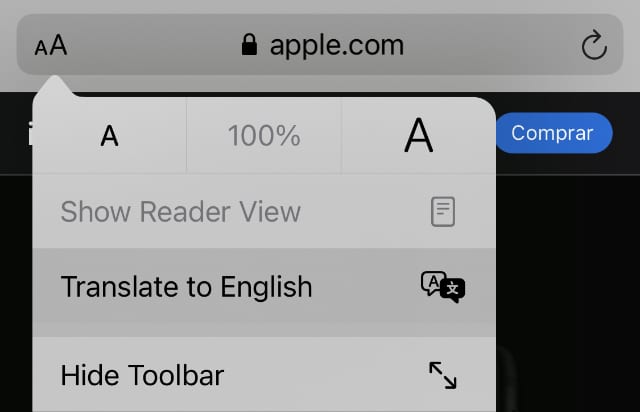
Si la función de traducción de Safaris no está disponible para ti, lo que podría suceder si estás fuera de los EE.UU., sigue las siguientes instrucciones para usar el Traductor de Microsoft en su lugar.
Cómo traducir Safari usando iOS 13:
- Abre la App Store y descarga la aplicación gratuita Microsoft Translator .
- Después de instalar Microsoft Translator, carga el sitio web en idioma extranjero que quieres traducir en Safari .
- Toca el botón Compartir .
- Desplácese hacia abajo para ver una lista de acciones y elija Traductor . Microsoft Translator recarga automáticamente el sitio web en tu idioma preferido.
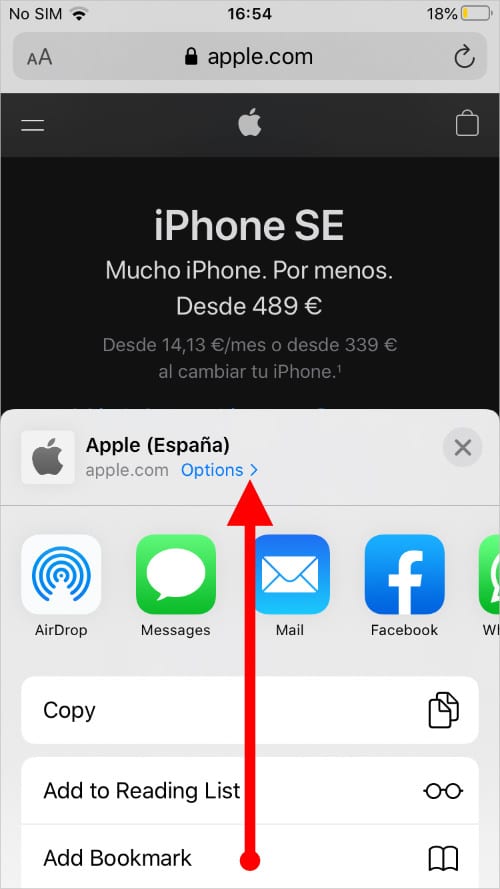
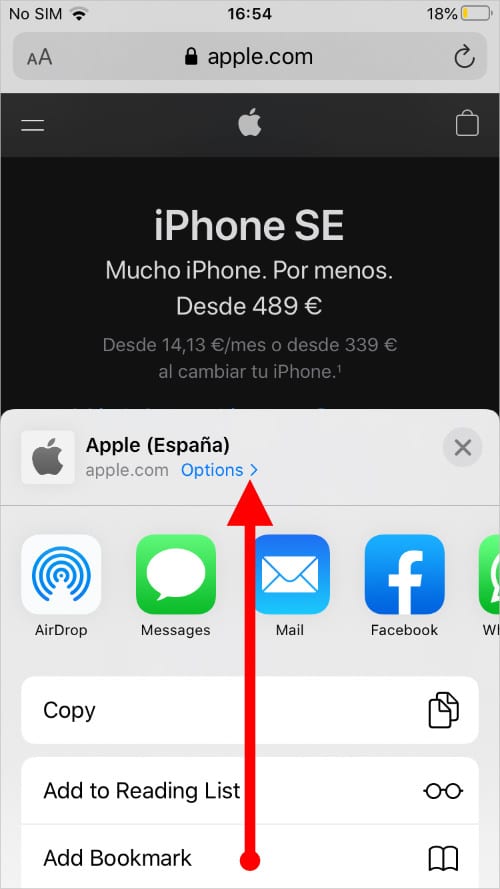
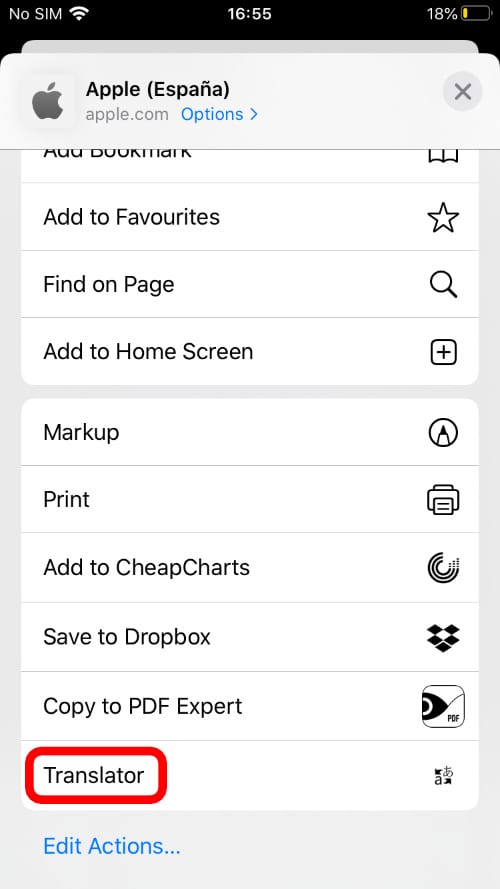
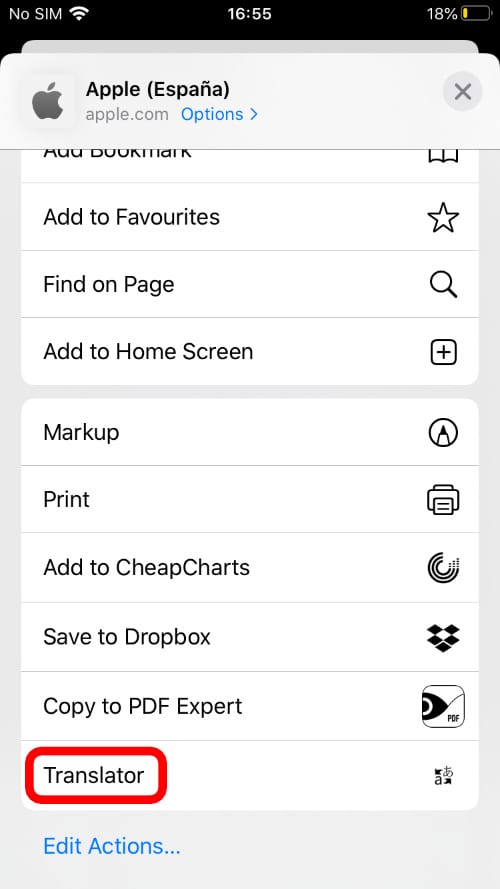
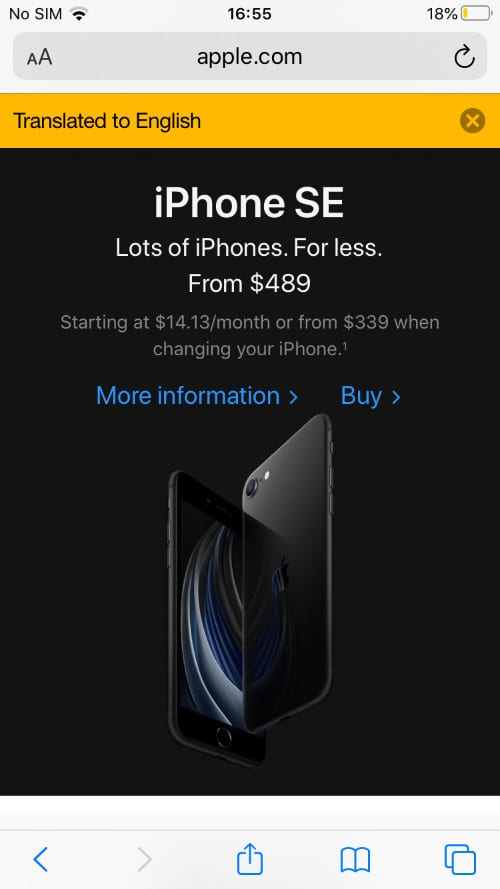
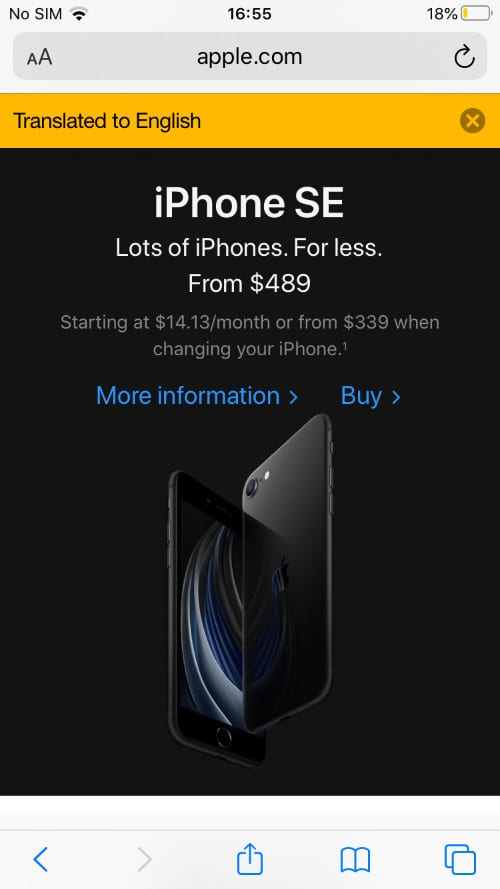
Cómo traducir Safari usando el iOS 12 o inferior:
- Abre la App Store y descarga la aplicación gratuita Microsoft Translator .
- Después de instalar Microsoft Translator, carga el sitio web en idioma extranjero que quieres traducir en Safari .
- Toca el botón Compartir .
- Desplácese a la derecha por la fila de iconos de acción en escala de grises y elija Más .
- Encienda la opción Traductor , y luego regrese a la Hoja de Acciones.
- Toca Traductor de la fila de acciones en escala de grises. Microsoft Translator recarga automáticamente el sitio web en tu idioma preferido.


Traducir Safari a otros idiomas que no sean el inglés
Ya sea usando el Traductor de Microsoft o la función de traducción incorporada de Safaris, es posible traducir sitios web en una gama de diferentes idiomas. Todo lo que necesitas hacer es configurar un idioma preferido para la traducción en los ajustes relevantes de la aplicación.
Cómo cambiar su idioma preferido para las traducciones de Safari:
- Safari utiliza el idioma de su sistema para determinar su idioma preferido. Para cambiarlo, ve a Settings > General > Language & Region .
- Toca iPhone Language y elige tu idioma preferido de la lista. Por el momento, la función de traducción de Safaris sólo funciona con:
- Inglés
- Español
- Chino simplificado
- Francés
- Alemán
- Ruso
- Portugués brasileño


Cómo cambiar su idioma preferido para el Microsoft Translator:
- Abre la aplicación Microsoft Translator .
- Toca el icono Configuración en la esquina inferior derecha.
- Desplácese hacia abajo hasta la sección Idiomas y pulse Idioma de traducción del Safari .
- Elige el idioma al que quieres que traduzca Microsoft Translator como tu idioma preferido.
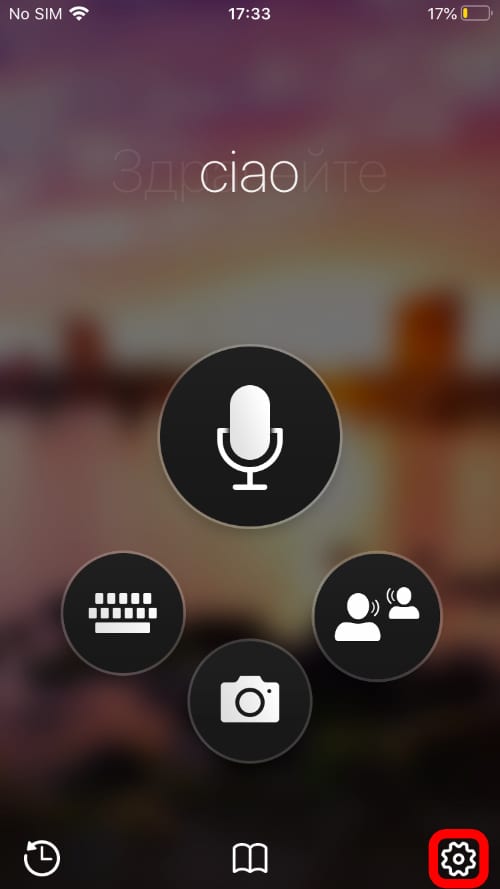
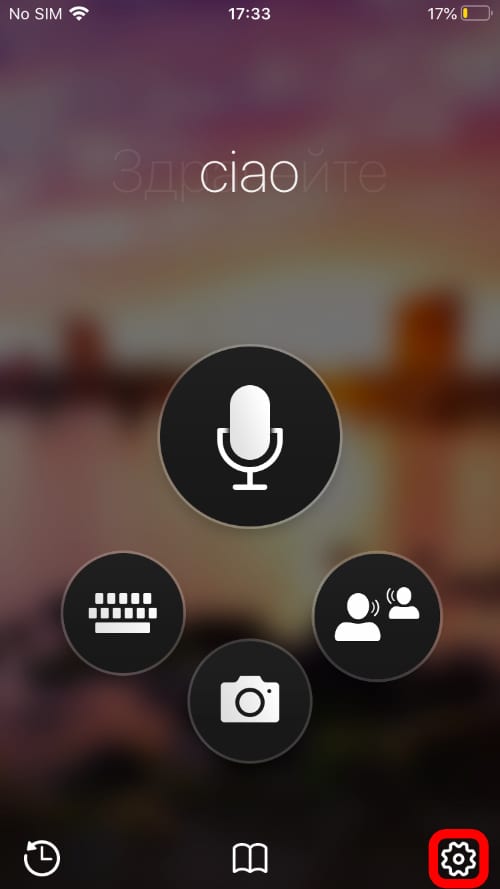
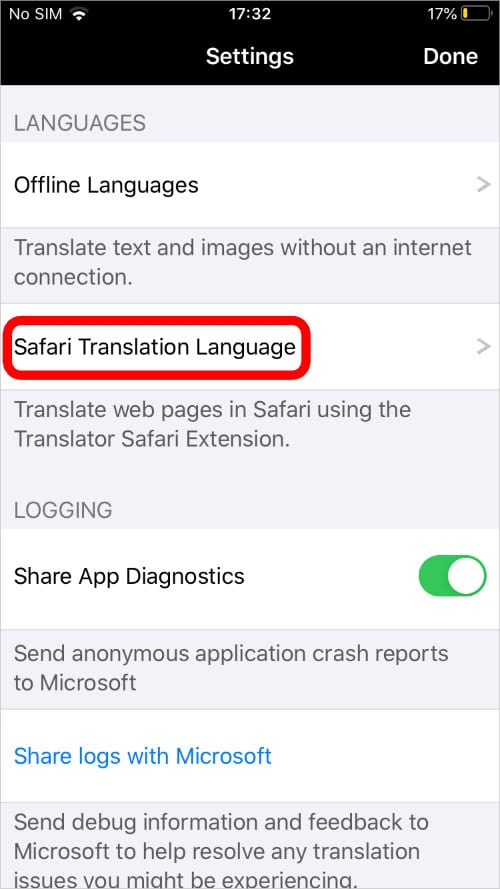
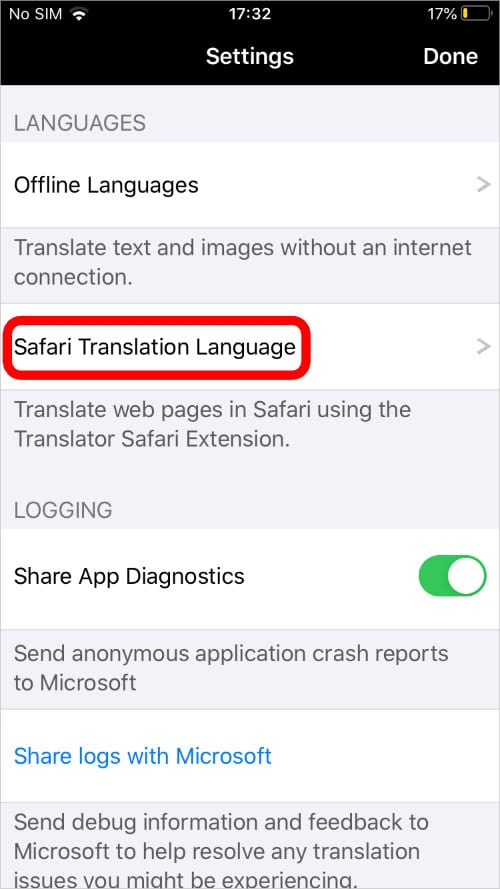
Más razones para usar el Microsoft Translator
El Traductor de Microsoft ofrece muchas más funciones que la mera traducción de los sitios web de Safari. También puedes usarlo para escribir traducciones, traducir audio o incluso traducir texto en el mundo real.
Toca los iconos Micrófono , Teclado , Cámara y Conversación en la página de inicio de Microsoft Translator para acceder a cada una de estas opciones.
Después de tocar el micrófono , habla en tu iPhone para traducir tu discurso. Alternativamente, pídele a alguien más que hable en tu teléfono y escuche la traducción en inglés.
Si escribir es más fácil, usa el botón del teclado y escribe algo de texto para traducir.
Para traducir la escritura del mundo real, usa la opción Cámara en su lugar. Después de escanear cualquier texto en tu imagen, Microsoft Translator muestra el texto traducido en su lugar. Esto te permite leer los idiomas extranjeros como si los entendieras.
La opción Conversación facilita la traducción entre dos idiomas. Requiere que ambas personas usen el Microsoft Translator en sus propios dispositivos. Si eso no es posible, es mejor usar la opción Micrófono en el modo Dividir en su lugar.




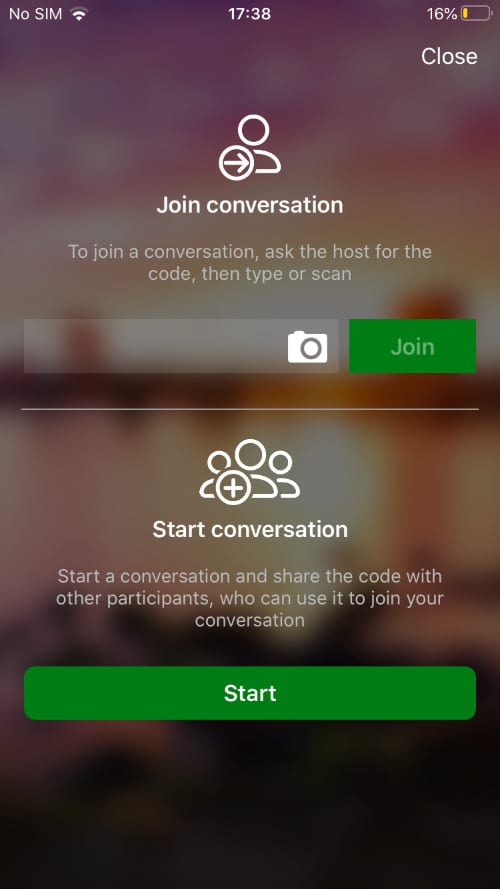
Si esperas traducir idiomas mientras estás fuera, puedes incluso descargar paquetes de idiomas para la traducción offline también. Para ello, abre la Configuración de Microsoft Translator y desplázate hacia abajo hasta la sección Idiomas sin conexión , y luego elige los idiomas que quieras descargar.
Más consejos y trucos de Safari
Aprender a traducir los sitios web de Safari te permite disfrutar de un sinfín de sitios web en idiomas extranjeros. Pero la traducción no es la única característica que puede hacer que Safari sea más útil para ti.
Si no usas mucho Safari, puede que no te des cuenta de que también ofrece Pestañas Privadas, Listas de Lectura, Sitios Web de Escritorio y más. Puedes aprender todo sobre estas características en nuestro artículo Consejos y trucos de Safari .

Tantos años trabajando en empresas del sector tecnológico y la pasión por escribir me animaron a expresar el conocimiento adquirido en UniversoClick. Es un placer ayudar a otros usuarios que están empezando a saber como hacer algo siguiendo los consejos de mis guías.
